Sử dụng các phần mềm nặng hoặc chạy đồng thời quá nhiều phần mềm sẽ khiến cho hệ thống trở nên ì ạch và quá tải, thậm chí khiến cho máy bị treo, đặc biệt là với những máy có cấu hình yếu và dung lượng bộ nhớ RAM khiêm tốn.
Memory Cleaner là phần mềm miễn phí, sẽ thực hiện chức năng tối ưu và giải phóng dung lượng trên bộ nhớ RAM trên hệ thống, giúp máy tính hoạt động mượt mà hơn, ngay cả khi đang chạy các ứng dụng nặng hay chạy đồng thời nhiều phần mềm khác nhau.
Memory Cleaner hoạt động thực sự hiệu quả, đặc biệt trên những máy tính có cấu hình yếu và dung lượng bộ nhớ RAM khiêm tốn. Trong quá trình thử nghiệm, sau một vài lần tối ưu và giải phóng bộ nhớ bằng Memory Cleaner, dung lượng sử dụng RAM trên máy tính đã nhanh chóng tiết kiệm được trên dưới 500MB (trên tổng số 4GB dung lượng RAM).
Phần mềm sẽ thực sự phát huy hiệu quả và tác dụng của mình trong trường hợp bộ nhớ RAM bị chiếm dụng lớn hơn 80% so với tổng dung lượng.
Download phần mềm miễn phí .
Trong lần đầu tiên sử dụng, một hộp thoại hiện ra sẽ hỏi người dùng có muốn download phiên bản nâng cấp của phần mềm hay không, bạn chọn “Yes”, sau đó nhấn tiếp nút “Accept” tại hộp thoại hiện ra sau đó.
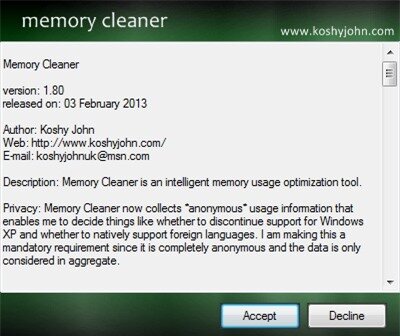
Phần mềm sau đó sẽ tự động thực hiện quá trình nâng cấp và cài đặt. Sau khi hoàn tất cài đặt, giao diện chính của phần mềm sẽ được hiển ra, đồng thời biểu tượng của phần mềm cũng xuất hiện trên khay hệ thống của Windows.
Giao diện chính của phần mềm khá đơn giản, trên đó hiển thị các thông tin chi tiết liên quan đến bộ nhớ RAM của hệ thống, như tỉ lệ RAM đang được sử dụng (so với tổng dung lượng RAM), dung lượng chiếm dụng cao nhất, thấp nhất và dung lượng RAM trung bình trong quá trình sử dụng máy tính…

Trong trường hợp máy tính trở nên ì ạch và bị chậm đi vì các quá trình đang hoạt động trên hệ thống chiếm dụng quá nhiều RAM khiến cho tỉ lệ sử dụng RAM bị tăng lên cao (khoảng hơn 80%), bạn có thể nhấn vào 1 trong 2 nút bấm chức năng mà Memory Cleaner cung cấp:
– Trim Processes’ Working Set: tính năng này sẽ tự động tối ưu để hạ mức dung lượng RAM mà các tiến trình đang chạy trên Windows chiếm dụng, điều này sẽ giúp Windows lấy lại đủ dung lượng bộ nhớ cần thiết để hoạt động mượt mà, tránh trường hợp hệ thống bị ì ạch hoặc bị treo.
– Clear System Cache: với chức năng này phần mềm sẽ tự động giải phóng bộ nhớ đệm của hệ thống, rồi từ đó sử dụng bộ nhớ đệm này để giảm tải cho dung lượng RAM, giúp
“hạ nhiệt” bộ nhớ của hệ thống để Windows bớt ì ạch hơn.
Bạn có thể sử dụng lần lượt một trong 2 chức năng để kiểm tra độ hiệu quả của từng chứng năng, hoặc có thể sử dụng đồng thời cả 2 chức năng này để có được hiệu quả cao nhất.
Đặc biệt, ngoài việc tối ưu và giải phóng bộ nhớ RAM bằng tay, phần mềm còn cung cấp chức năng cho phép thực hiện quá trình tối ưu bộ nhớ một cách tự động mỗi khi dung lượng RAM chiếm dụng bị tăng cao khiến Windows trở nên quá tải.
Để kích hoạt chức năng tự động này, bạn chọn tab Options trên giao diện chính của phần mềm, sau đó đánh dấu vào 2 tùy chọn đầu tiên. Với 2 tùy chọn này, phần mềm sẽ tự động thực hiện chức năng giải phóng bộ nhớ RAM mỗi khi dung lượng RAM bị chiếm dụng trên hệ thống cao hơn 80% tổng dung lượng.
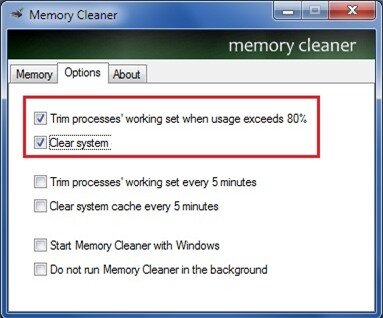
Điều này giúp bộ nhớ RAM trên hệ thống sẽ được giải phóng vào thời điểm phù hợp, từ đó khiến hệ thống không bị quá tải và ì ạch do bộ nhớ RAM bị chiếm dụng quá nhiều.
Nếu bạn muốn phần mềm tự động thực hiện quá trình giải phóng RAM cứ mỗi 5 phút/lần thì đánh dấu vào 2 tùy chọn giữa, tuy nhiên chức năng này không thực sự cần thiết.
Đánh dấu vào tùy chọn “Start Memory Cleaner with Windows” nếu bạn muốn phần mềm tự động chạy cùng hệ thống.
Ngoài ra, phần mềm cho phép người dùng tối ưu và giải phóng bộ nhớ RAM từ biểu tượng của phần mềm trên khay hệ thống, thay vì thông qua giao diện chính của phần mềm. Bạn chỉ việc kích chuột phải vào biểu tượng của Memory Cleaner trên khay hệ thống, chọn “Trim Processes’s Working Set” hoặc “Clear System Cache” để giải phóng bộ nhớ RAM một cách nhanh chóng.

Memory Cleaner hoạt động thực sự hiệu quả, đặc biệt trên các máy tính có cấu hình yếu và sở hữu dung lượng bộ nhớ RAM khiêm tốn. Nói một cách toàn diện, Memory Cleaner là công cụ miễn khí nên có trên mọi máy tính, dù bạn đang sử dụng Windows XP, Vista. 7 hay 8.
Theo dantri















